Configurar a captura de pacotes para otimizar o desempenho em um ponto de acesso sem fio
Objetivo
O recurso Captura de pacotes permite capturar e armazenar pacotes recebidos e transmitidos pelo Ponto de acesso sem fio (WAP). Esse recurso é muito útil para solução de problemas ou otimização de desempenho, já que os pacotes capturados podem ser analisados por um analisador de protocolo de rede. Há dois métodos de captura de pacotes:
- Método de captura local — Os pacotes capturados são armazenados em um arquivo no WAP. O WAP também pode enviar o arquivo para um servidor TFTP (Trivial File Transport Protocol). O arquivo Administração Captura de pacotes é formatado em formato pcap e pode ser examinado usando ferramentas de software analisador de pacotes, como Wireshark e OmniPeek.
- Método de captura remota — Os pacotes capturados são redirecionados em tempo real para um computador externo que executa a ferramenta Wireshark.
Este artigo tem como objetivo orientá-lo na configuração da Captura de pacotes em um WAP e receber essas capturas de pacotes local ou remotamente. Depois que isso for feito, você poderá continuar verificando o status da captura de pacotes e baixar o arquivo.
Dispositivos aplicáveis
- Pontos de acesso sem fio
Versão de software
- 1.0.1.2 — WAP150, WAP361
- 1.0.2.2 — WAP351, WAP131
- 1.0.6.2 — WAP121, WAP321
- 1.2.1.3 — WAP371, WAP551, WAP561
- 1.0.0.17 — WAP571, WAP571E
Configurar a captura de pacotes
Definir Configurações de Captura de Pacotes
Etapa 1. Efetue login no utilitário baseado na Web do seu ponto de acesso e escolha Administração > Captura de pacotes.
Observação: as guias podem variar dependendo do modelo WAP que você está usando. As imagens abaixo foram tiradas do WAP361.
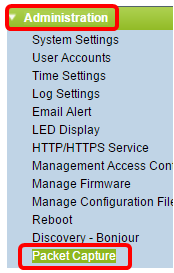
Etapa 2. Verifique se a caixa de seleção Ativar em Capturar Beacons está marcada. Os quadros de beacon são transmitidos periodicamente para anunciar a presença de uma rede local sem fio (WLAN). Este recurso é ativado por padrão.
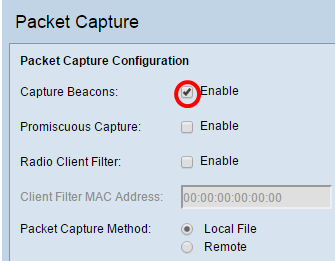
Observação: o WAP551 e o WAP561 capturam três tipos de pacotes: pacotes associados à LAN sem fio, LAN Ethernet e pacotes para interfaces internas.
Etapa 3. (Opcional) Se quiser ativar uma placa de interface de rede (NIC) sem fio para capturar pacotes associados a um WAP, marque a caixa de seleção Enable em Promiscuous Capture. Se você marcar essa opção, vá para a Etapa 6.
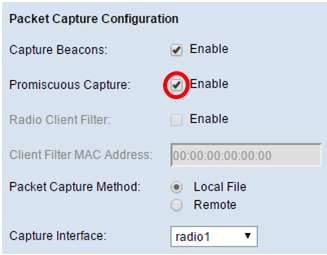
Nota: O recurso Captura promíscua ou Filtro de cliente de rádio pode ser ativado.
Etapa 4. (Opcional) Se você não marcou Captura promíscua e deseja habilitar uma placa de rede sem fio para capturar pacotes sem a necessidade de associar a um WAP, marque a caixa de seleção Habilitar do Filtro de cliente de rádio.
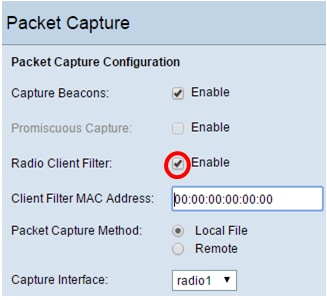
Etapa 5. (Opcional) Se o Filtro de cliente de rádio estiver habilitado, insira o endereço MAC do filtro de cliente no campo Endereço MAC do filtro de cliente.
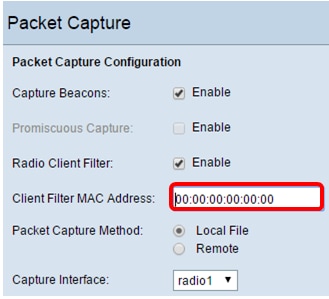
Etapa 6. Escolha um dos seguintes botões de opção Método de captura de pacote abaixo:
- Arquivo local — Armazena os pacotes capturados como um arquivo no WAP. Se essa opção for escolhida, vá para a próxima etapa.
- Remoto — Redireciona os pacotes capturados em tempo real para um computador externo que executa as ferramentas do analisador de protocolo de rede. Se essa opção for escolhida, vá para a Etapa 10.
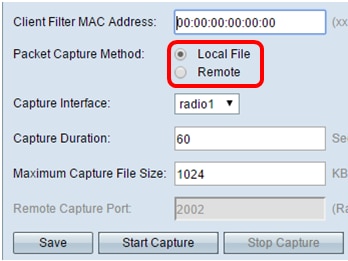
Etapa 7. (Opcional) Se o método de captura Arquivo local for escolhido, escolha a interface para a qual os pacotes devem ser capturados na lista suspensa Interface de captura. A lista de opções pode variar dependendo do modelo WAP que você está usando.
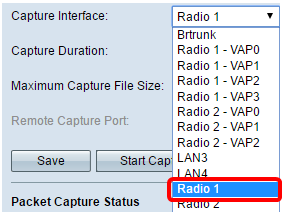
- Radio 1/Radio 2 — Tráfego 802.11 na interface de rádio
- Ethernet/eth0 — tráfego 802.3 na porta Ethernet
- Rádio 1 - VAP0/Rádio 2 - VAP0 — tráfego VAP0
- Radio 1 - VAP1 para Radio 1 - VAP3 (se configurado) — Tráfego no Ponto de Acesso Virtual (VAP) especificado
- Radio 2 - VAP1 to Radio 2 - VAP3 (se configurado) — Tráfego no VAP especificado
- Rádio 1 - WDS0 para Rádio 1 - WDS3 (se configurado) — Tráfego no Sistema de Distribuição Wireless (WDS) especificado
- Radio 2 - WDS0 para Radio 2 - WDS3 (se configurado) — Tráfego no WDS especificado
- LAN1 para LAN5 — tráfego 802.3 na porta Ethernet
- Brtrunk — Interface de bridge Linux no dispositivo WAP.
- wlan0vap1 a wlan0vap7 — Tráfego no VAP especificado no Radio 1
- wlan1vap1 a wlan1vap 7 — Tráfego no VAP especificado no Radio 2
- wlan0wds0 a wlan0wds3 — Tráfego na interface WDS especificada
- VAP0 ou WLAN0:VAP0 — tráfego VAP0
- WLAN1:VAP0 — Tráfego VAP0 no Rádio 2 (somente para dispositivos WAP561)
- wlan1 — tráfego VAP0 no Radio 2
- Radio 1 - VAP1 para Radio 1 - VAP7 (se configurado) — Tráfego no VAP especificado
- Radio 2 - VAP1 to Radio 2 - VAP7 (se configurado) — Tráfego no VAP especificado
Etapa 8. Insira a duração da captura de 10 a 3600 segundos no campo Capture Duration. O valor padrão é de 60 segundos.
Nota: Neste exemplo, 65 é usado.
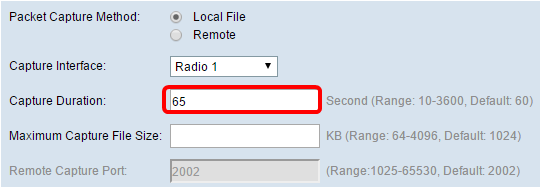
Etapa 9. Insira o tamanho máximo do arquivo de captura de 64 a 4096 KB no campo Tamanho máximo do arquivo de captura. O valor padrão é 1024 KB.
Nota: Neste exemplo, 2048 é usado.
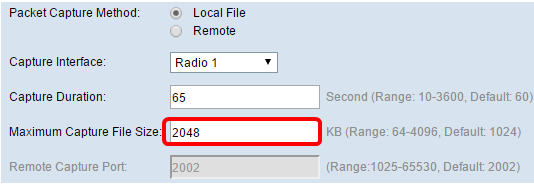
Etapa 10. (Opcional) Se o método de captura remota de pacotes for escolhido, insira o número de porta que varia de 1 a 65530 no campo Remote Capture Port. O valor padrão é 2002.
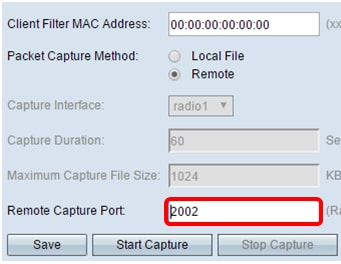
Etapa 11. Click Save.
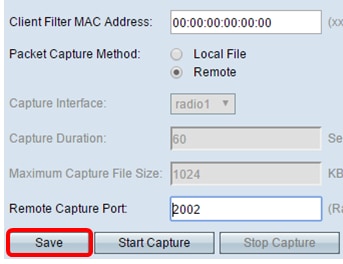
Etapa 12. Clique em Start Capture para iniciar o processo de captura de pacotes.
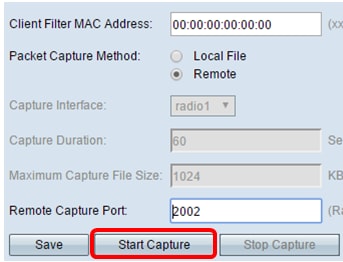
Etapa 13. Quando a janela de confirmação aparecer, clique em OK.
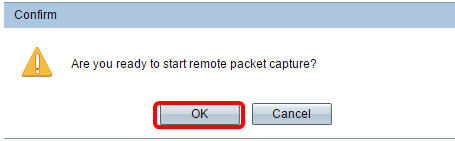
Observação: a área Status de captura de pacote mostrará que a captura está em andamento.
Etapa 14. (Opcional) Clique em Stop Capture para parar o processo de captura de pacotes e clique em OK.
Agora você definiu as configurações de Captura de pacotes.
Status de captura de pacote
A área Status da captura de pacotes contém as seguintes informações. Clique em Atualizar para exibir o status recente.
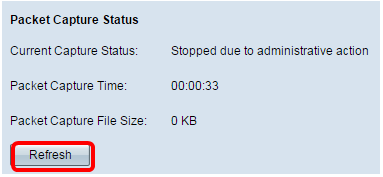
- Status da Captura Atual — Exibe o status da captura do pacote atual.
- Tempo de Captura de Pacotes — Exibe a duração pela qual os pacotes são capturados.
- Tamanho do Arquivo de Captura de Pacote — Exibe o tamanho do arquivo capturado do pacote.
Download de arquivo de captura de pacote
Há duas maneiras de fazer o download do arquivo de captura de pacote.
- Protocolo HTTP
- Protocolo de Transferência de Arquivo Trivial (TFTP - Trivial File Transfer Protocol)
Etapa 1. (Opcional) Se o arquivo capturado precisar ser baixado por meio de um servidor TFTP, marque a caixa de seleção Usar TFTP para fazer download do arquivo de captura. Uma vez marcados, os campos TFTP Server Filename e TFTP Server IPv4 Address serão ativados.
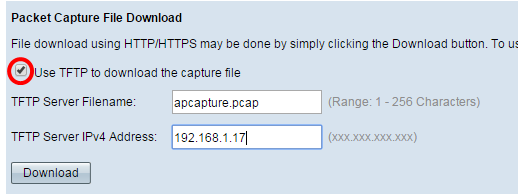
Observação: se você não marcou a caixa de seleção na Etapa 1, vá para a Etapa 4.
Etapa 2. Insira o nome do arquivo no formato pcap no campo Nome do arquivo do servidor TFTP com 1 a 256 caracteres.
Observação: neste exemplo, apcapture.pcap é usado.
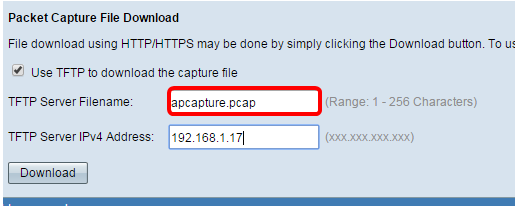
Etapa 3. Insira o endereço IPv4 do servidor TFTP no campo Endereço IPv4 do servidor TFTP.
Observação: neste exemplo, 192.168.1.17 é usado.
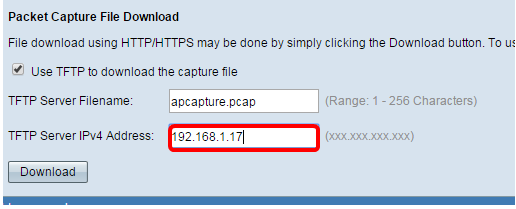
Etapa 4. Clique em Download.
Observação: se você não tiver escolhido TFTP, o arquivo será baixado por HTTP/HTTPS.
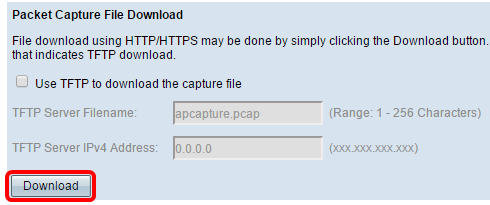
Etapa 5. Uma janela é exibida para informá-lo de que o download está em andamento. Click OK.
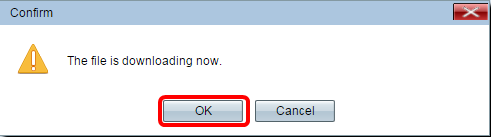
Agora você deve ter feito o download do arquivo de Captura de Pacotes por HTTP/HTTPS ou TFTP.
Histórico de revisões
| Revisão | Data de publicação | Comentários |
|---|---|---|
1.0 |
13-Dec-2018 |
Versão inicial |
 Feedback
Feedback